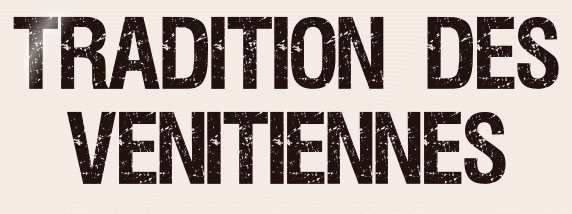 |

Deze tutorial is auteursrechtelijk beschermd door Barbara de Venise, alle rechten voorbehouden.
Elke verspreiding, zonder voorafgaande schriftelijke toestemming is geheel verboden.
Elke gelijkenis met een andere tutorial is puur toeval.
Deze les is geschreven in PaintShop Pro 2019 op 17-02-2022.
Ik heb de persoonlijke toestemming van Monique om haar lessen te vertalen uit het Frans.
Wil je deze vertaling linken, dan moet je Monique daarvoor persoonlijk toestemming om vragen !!!
Ik ben alleen maar de vertaler, de auteursrechten liggen volledig bij Monique.
Merci Monique de m'avoir permis de traduire vos beaux tutoriels en néerlandais.
Claudia.
Materialen :
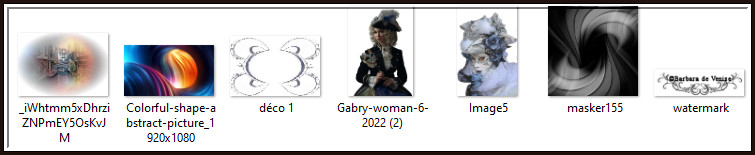
Het Masker "masker155" wordt geopend in PSP.
Mocht je problemen hebben bij het openen van de materialen, gebruik dan het gratis programma "7zip".
Filters :
Xero - Porcelain.
Filters Unlimited 2.0.
Color Filters - Skylight Filter ***
Graphics Plus - Black Out ***
AAA Frames - Foto Frame.
***Importeer de filters Color Filters en Graphics Plus in het filter "Filters Unlimited 2.0"***
Kleurenpallet :
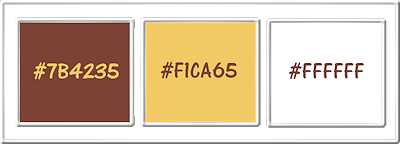
1ste kleur = #7B4235
2de kleur = #F1CA65
3de kleur = #FFFFFF
Wanneer je met eigen kleuren werkt speel dan met de mengmodus en/of dekking naar eigen inzicht.
Klik op onderstaande banner om naar de originele les te gaan :
![]()
1.
Open een Nieuwe afbeelding van 1000 x 700 px, transparant.
![]()
2.
Ga naar het Kleurenpallet en zet de Voorgrondkleur op de 1ste kleur en de Achtergrondkleur op de 2de kleur.
Ga terug naar de afbeelding.
Vul deze met de 1ste kleur.
![]()
3.
Lagen - Nieuwe rasterlaag.
Vul deze laag met de 2de kleur.
![]()
4.
Open uit de materialen het Masker "masker155" en minimaliseer het.
Ga terug naar je werkje.
![]()
5.
Lagen - Nieuwe maskerlaag - Uit afbeelding :
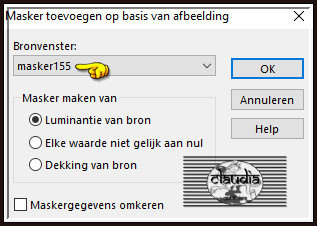
![]()
6.
Lagen - Samenvoegen - Groep samenvoegen.
![]()
7.
Aanpassen - Scherpte - Verscherpen.
![]()
8.
Lagen - Nieuwe rasterlaag.
![]()
9.
Open uit de materialen het achtergrondplaatje "Colorful-shape-abstract-picture_1920x1080".
![]()
10.
Bewerken - Kopiëren.
Ga terug naar je werkje.
![]()
11.
Selecties - Alles selecteren.
![]()
12.
Bewerken - Plakken in selectie.
![]()
13.
Selecties - Niets selecteren.
![]()
14.
Lagen - Eigenschappen : zet de Mengmodus van deze laag op Hard licht en de Dekking op 77%.
![]()
15.
Open uit de materialen de misted tube "_iWhtmm5xDhrziZNPmEY5OsKvJM".
![]()
16.
Bewerken - Kopiëren.
Ga terug naar je werkje.
Bewerken - Plakken als nieuwe laag.
![]()
17.
Lagen - Dupliceren.
![]()
18.
Afbeelding - Formaat wijzigen : 120%, formaat van alle lagen wijzigen niet aangevinkt.
![]()
19.
Effecten - Textuureffecten - Mozaïek - glas :
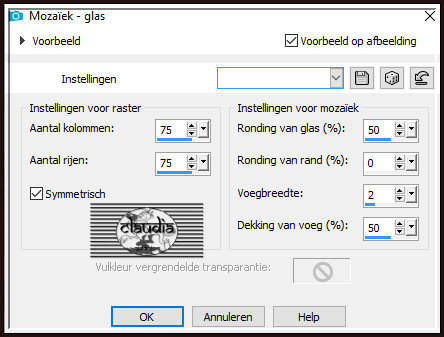
![]()
20.
Lagen - Schikken - Omlaag.
![]()
21.
Activeer terug de bovenste laag in het Lagenpallet (= Raster 3).
![]()
22.
Effecten - Insteekfilters - Xero - Porcelain :
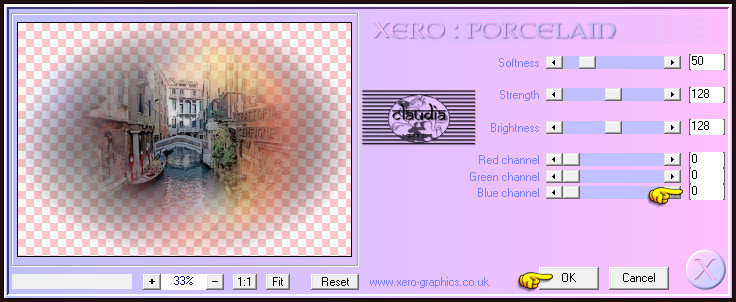
![]()
23.
Open uit de materialen het element "déco 1".
![]()
24.
Bewerken - Kopiëren.
Ga terug naar je werkje.
Bewerken - Plakken als nieuwe laag.
Het element staat gelijk goed.
![]()
25.
Effecten - 3D-Effecten - Slagschaduw :
Verticaal = 5
Horizontaal = 5
Dekking = 60
Vervaging = 10
Kleur = Zwart (#000000)
![]()
26.
Open uit de materialen de tube "Gabry-woman-6-2022 (2)".
![]()
27.
Bewerken - Kopiëren.
Ga terug naar je werkje.
Bewerken - Plakken als nieuwe laag.
![]()
28.
Afbeelding - Formaat wijzigen : 85%, formaat van alle lagen wijzigen niet aangevinkt.
Aanpassen - Scherpte - Verscherpen.
![]()
29.
Druk op de K toets op het toetsenbord om het raster te activeren en voer deze getallen in :
Positie X = 629,00 / Positie Y = 108 ,00

Druk op de M toets om het raster te deactiveren.
![]()
30.
Of plaats het element zoals op het voorbeeld :
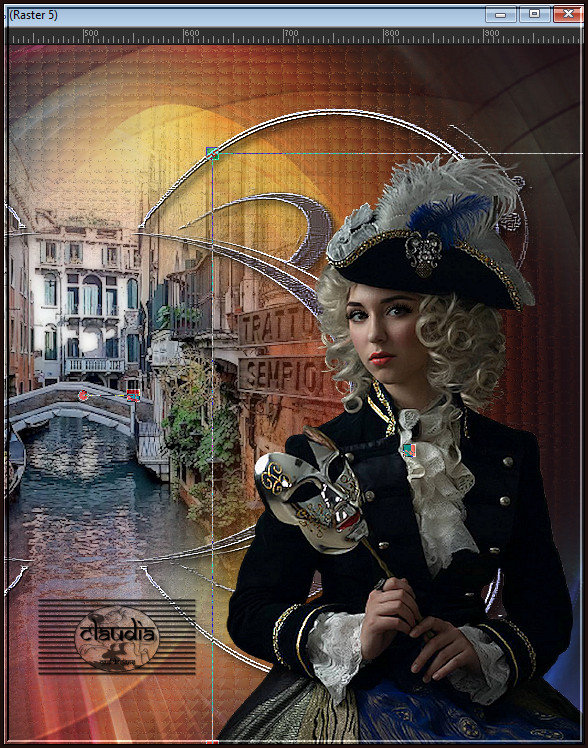
![]()
31.
Effecten - 3D-Effecten - Slagschaduw :
Verticaal = 2
Horizontaal = 4
Dekking = 60
Vervaging = 20
Kleur = Zwart (#000000)
![]()
32.
Effecten - Insteekfilters - <I.C.NET Software> - Filters Unlimited 2.0 - Color Filters - Skylight Filter :
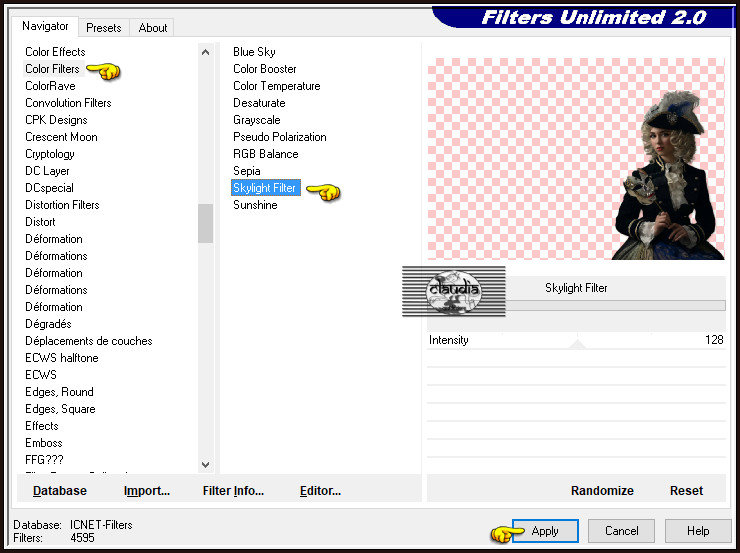
![]()
33.
Aanpassen - Scherpte - Verscherpen.
![]()
34.
Lagen - Samenvoegen - Alle lagen samenvoegen.
![]()
35.
Bewerken - Kopiëren !!!
![]()
36.
Afbeelding - Randen toevoegen : 1 px met de 1ste kleur, Symmetrisch aangevinkt.
![]()
37.
Afbeelding - Randen toevoegen : 2 px met de 2de kleur, Symmetrisch aangevinkt.
![]()
38.
Afbeelding - Randen toevoegen : 1 px met de 1ste kleur, Symmetrisch aangevinkt.
![]()
39.
Selecties - Alles selecteren.
![]()
40.
Afbeelding - Randen toevoegen : 50 px met de 3de kleur, Symmetrisch aangevinkt
![]()
41.
Selecties - Omkeren.
![]()
42.
Bewerken - Plakken in selectie (het werkje zit in het geheugen).
![]()
43.
Aanpassen - Vervagen - Gaussiaanse vervaging : Bereik = 40.
![]()
44.
Effecten - Insteekfilters - <I.C.NET Software> - Filters Unlimited 2.0 - Graphics Plus - Black Out :
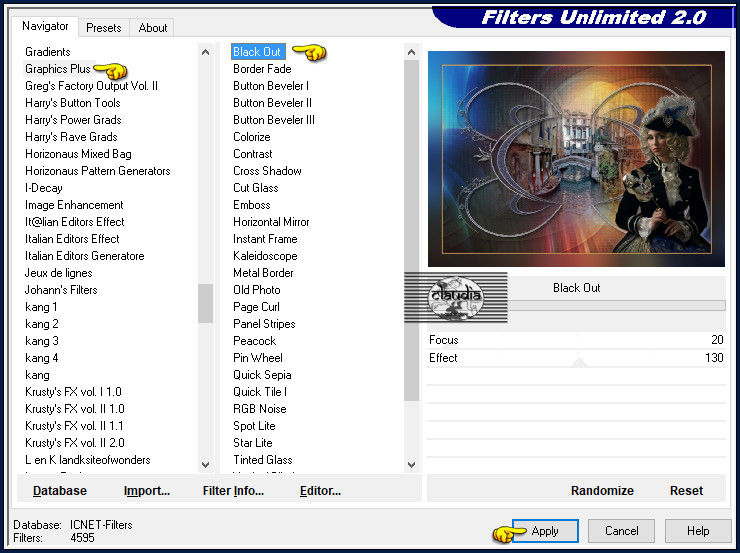
![]()
45.
Effecten - Insteekfilters - AAA Frames - Foto Frame :
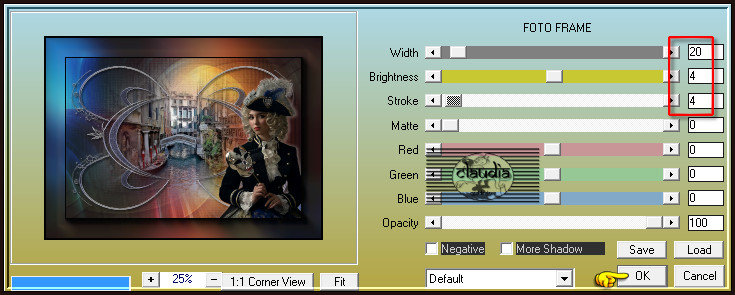
Selecties - Niets selecteren.
![]()
46.
Afbeelding - Randen toevoegen : 1 px met de 1ste kleur, Symmetrisch aangevinkt.
![]()
47.
Afbeelding - Randen toevoegen : 2 px met de 2de kleur, Symmetrisch aangevinkt.
![]()
48.
Afbeelding - Randen toevoegen : 1 px met de 1ste kleur, Symmetrisch aangevinkt.
![]()
49.
Open uit de materialen het watermerk van Monique "watermark".
Bewerken - Kopiëren.
Ga terug naar je werkje.
Bewerken - Plakken als nieuwe laag.
Plaats het watermerk naar eigen inzicht.
(Ik heb het watermerk via Afbeelding - Negatief, wit gemaakt, omdat deze niet zichtbaar was)
![]()
50.
Lagen - Nieuwe rasterlaag.
Plaats hierop jouw watermerk.
![]()
51.
Lagen - Samenvoegen - Alle lagen samenvoegen.
![]()
52.
Afbeelding - Formaat wijzigen : 1000 px, breedte, formaat van alle lagen wijzigen aangevinkt.
Sla je werkje op als JPG-formaat en daarmee ben je aan het einde gekomen van deze mooie les van Monique.
© Claudia - Februari 2022.





